
Bạn muốn gỡ cài đặt Zalo khỏi máy tính vì thay đổi công việc, thay đổi thiết bị làm việc hoặc là không muốn sử dụng Zalo nữa. Bài viết này Zalo ZNS sẽ hướng dẫn cho các bạn cách gỡ cài đặt Zalo trên máy tính hoàn toàn đơn giản, nhanh chóng.
Nội dung chính [show]
Tại sao bạn cần xóa Zalo trên máy tính?
Zalo là một trong những mạng xã hội, trao đổi thông tin trực tuyến nổi bật được nhiều người sử dụng hiện nay. Bạn đều có thể sử dụng cả 2 phiên bản điện thoại và máy tính. Và bạn chỉ cần một vài thao tác đơn giản là có thể tải Zalo về thiết bị của bạn để trao đổi thông tin, hình ảnh, file tài liệu một cách dễ dàng đến bạn bè. Tuy nhiên, với sự phát triển của mạng xã hội ngày nay, nhiều người đã thay đổi thói quen và chuyển sang dùng các mạng xã hội khác thay thế cho Zalo. Không chỉ vậy, một số người dùng có nhu cầu đổi sang máy tính mới để thuận tiện hơn cho công việc. Vì thế họ cần phải xóa bỏ ứng dụng Zalo trên máy tính để thay thế sang các ứng dụng trao đổi thông tin khác hoặc xóa bỏ ứng dụng Zalo trên máy tính cũ để đảm bảo tính bảo mật khi không còn sử dụng Zalo trên thiết bị đó.
Cách gỡ cài đặt zalo trên máy tính hoàn toàn không khó. Tuy nhiên nếu như bạn muốn gỡ toàn bộ các file Zalo có trên máy tính một cách nhanh nhất thì lại không đơn giản. Điều này cần phải có các phần mềm chuyên nghiệp hỗ trợ. Để biết cách xóa Zalo trên máy tính như thế nào, các bạn cùng theo dõi thủ thuật được bật mí dưới đây nhé!
Bạn có thể sử dụng Control Panel để xóa Zalo trên máy tính. Lợi ích của cách này là không những không cần phải cài đặt thêm phần mềm hỗ trợ vào máy tính mà thao tác còn rất nhanh chóng. Khi dùng Control Panel, các tệp còn lại như hình ảnh, file rác,... vẫn còn có thể được lưu lại trong máy tính.
Bước 1: Bạn click vào biểu tượng hình kính lúp để tìm kiếm trên máy tính -> Sau đó gõ “Control Panel” -> Click chọn Control Panel.
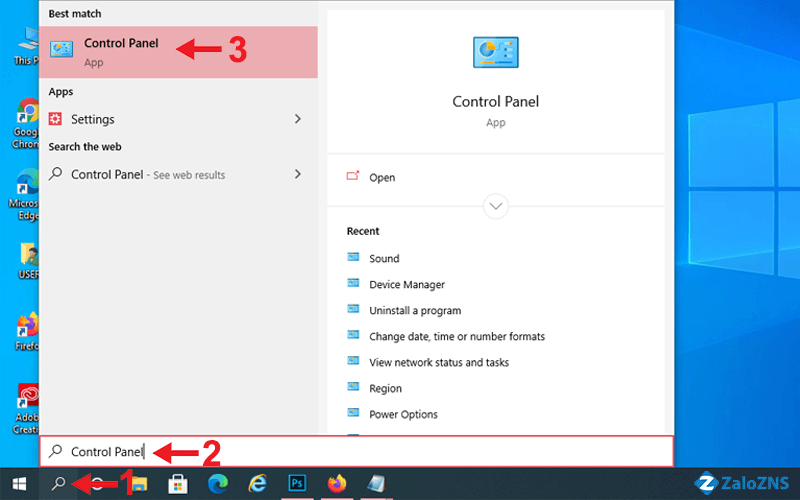
Chọn kính lúp và tìm kiếm Control Panel
Bước 2: Tiếp đến, bạn click vào Uninstall a program để tìm ứng dụng bạn muốn gỡ.
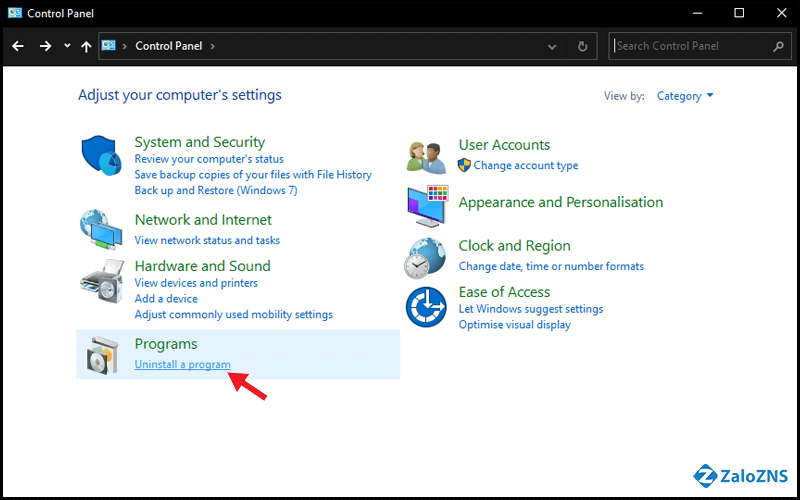
Nhấn chọn vào Uninstall a program
Để tìm ứng dụng Zalo bạn kéo xuống dưới -> Nhấn đúp chuột trái vào Zalo và cuối cùng nhấn OK.
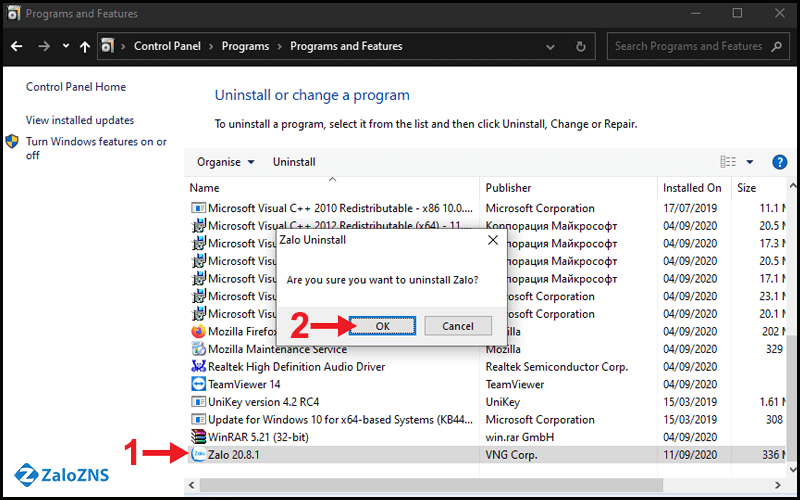
Nhấn chuột trái và nhấn OK
Sau khi gỡ cài đặt bằng Control Panel bạn tiến hành khởi động lại máy tính để hệ thống xóa hẳn ứng dụng Zalo ra khỏi máy tính.
Chỉ với áp dụng 2 bước đơn giản là bạn đã có thể dùng Control Panel gỡ cài đặt Zalo trên máy tính, tuy nhiên khi dùng cách này có một số nhược điểm sau: là bạn hoàn toàn không thể xóa được toàn bộ thông tin đã được lưu ở Zalo trên máy tính.
Nếu như dùng Control Panel chỉ xóa được ứng dụng Zalo trên máy tính, các hình ảnh, file rác vẫn còn lưu lại trên máy tính thì bạn dùng chương trình IObit Uninstaller sẽ khắc phục được tối đa các nhược điểm trên.
Để xóa Zalo trên máy tính bằng IObit Uninstaller thì bạn cần tải phần mềm này về máy. IObit Uninstaller là phần mềm hỗ trợ loại bỏ hoàn toàn các ứng dụng, phần mềm cũng như bất cứ tệp tin nào có liên quan ra khỏi máy tính. Để tải phần mềm và xóa Zalo trên máy tính, bạn thực hiện theo các bước sau đây:
Bước 1: Trước hết bạn cần tải phần mềm IObit Uninstaller về máy
Bạn truy cập vào đường link ở trên để vào trang chủ của phần mềm IObit Uninstaller -> Sau đó bạn nhấn “Free Download”.
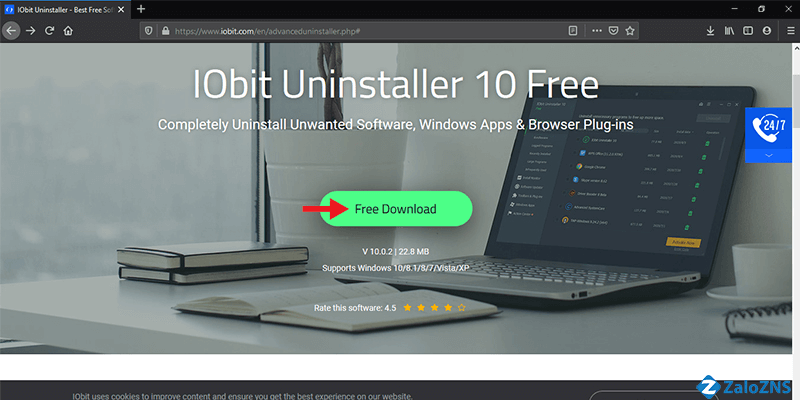
Nhấn vào Free Download
Sau đó, bạn sẽ thấy một cửa sổ mới, để tải bạn nhấn vào “Download Now”.
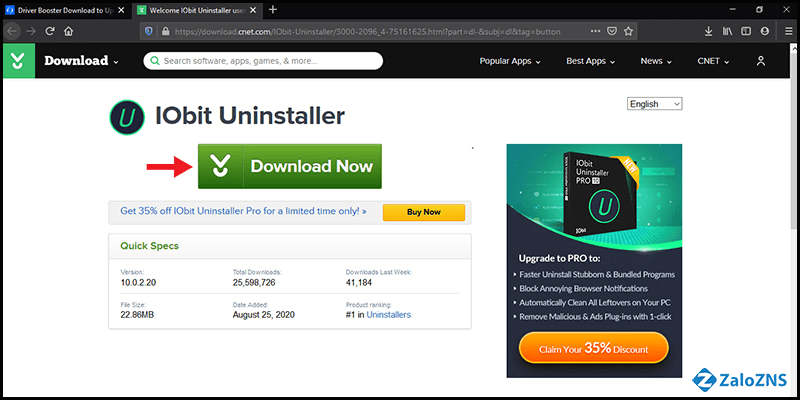
Nhấn vào Download Now
Bước 2: Tiến hành cài đặt phần mềm IObit Uninstaller trên máy tính
Sau khi tải phần mềm về máy, bạn vào phần “This PC” trong máy tính -> Nhấn vào “Downloads” -> Sau đó bạn nhấn đúp chuột trái tệp vừa mới tải về.
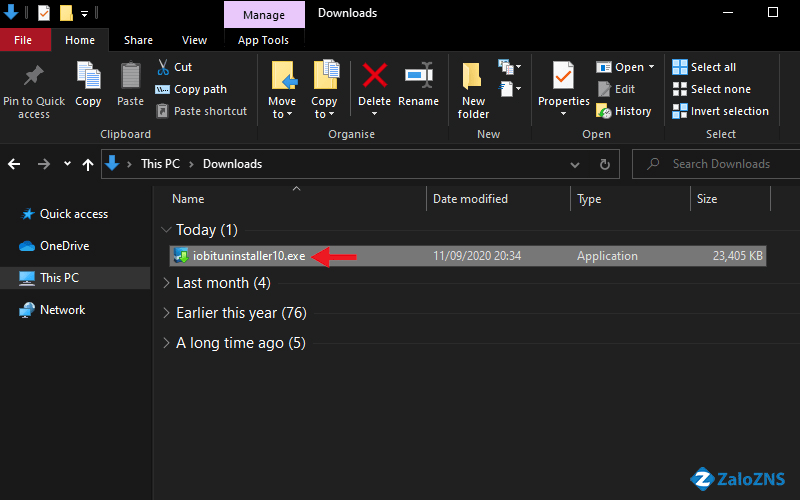
Mở tệp tin vừa mới tải về
Để bắt đầu cài đặt bạn nhấn vào nút “Install”.
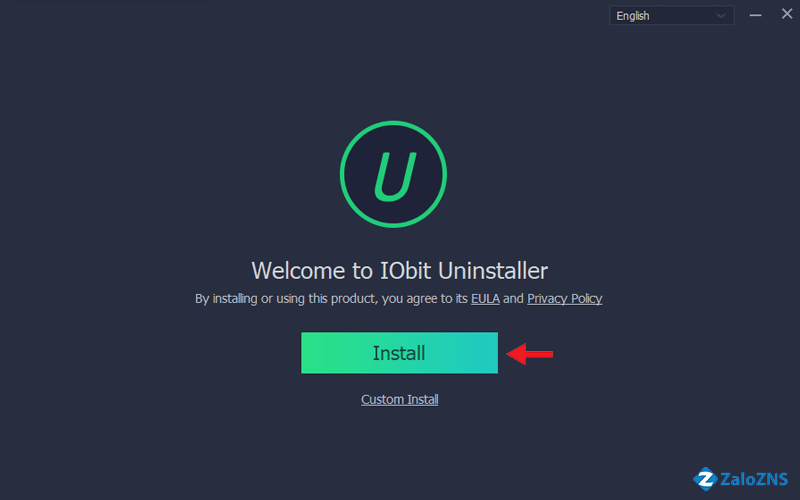
Nhấn vào nút Install
Bạn nhấn tiếp “Skip This”.
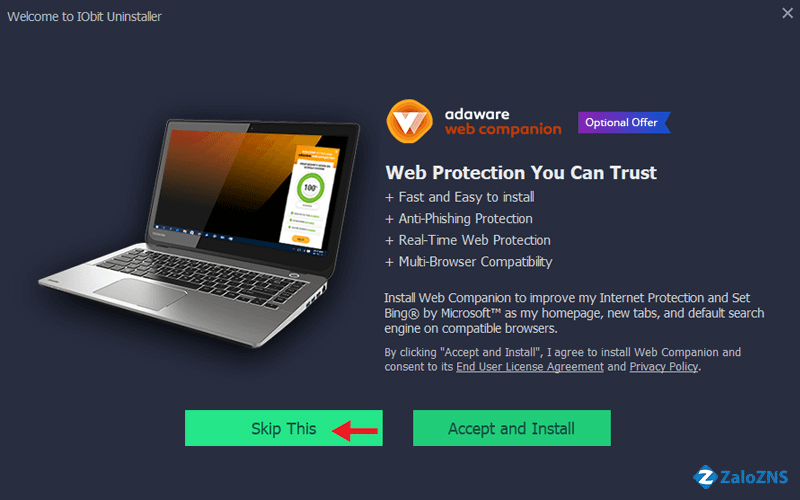
Click vào Skip This
Để hoàn tất quá trình cài đặt phần mềm IObit Uninstaller bạn nhấn “No, thanks”.
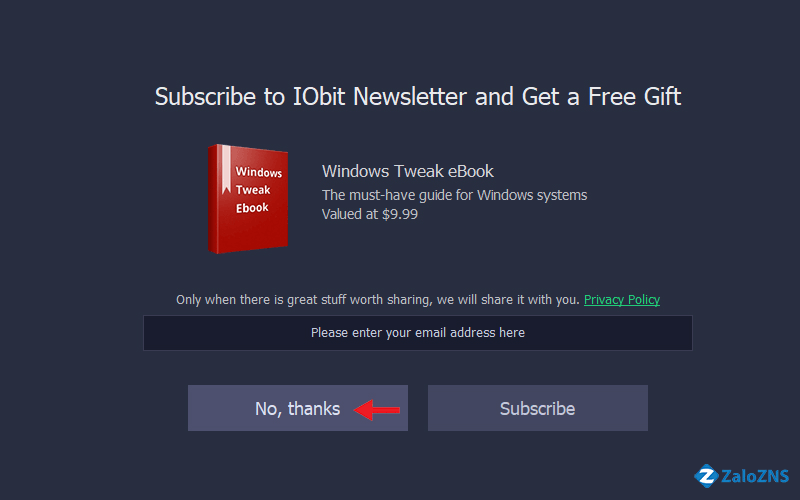
Nhấn vào "No, thanks"
Bước 3: Gỡ Zalo trên máy tính
Bạn cần mở phần mềm IObit Uninstaller -> Kéo chuột xuống dưới để tìm ứng dụng Zalo PC -> Sau đó bạn nhấn đúp chuột phải vào Zalo.
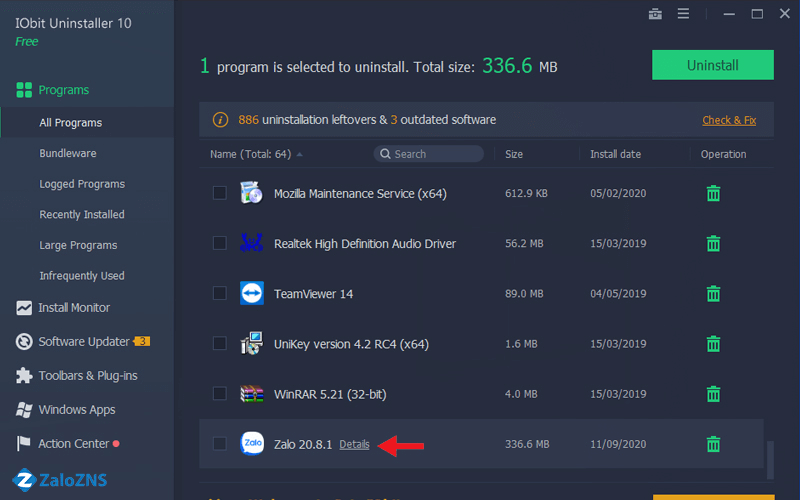
Chọn Zalo trong phần mềm
Lúc này, xuất hiện một cửa sổ mới, bạn nhấn chọn Uninstall.
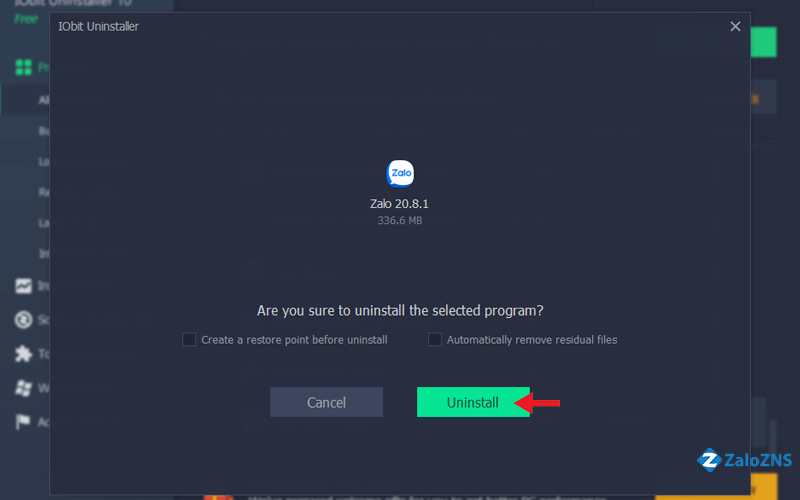
Nhấn chọn Uninstall
Tiếp theo, tại giao diện phần mềm sẽ xuất hiện hàng loạt các tệp tin có liên quan đến Zalo, bạn click vào Delete để xóa hết toàn bộ các tập tin này.
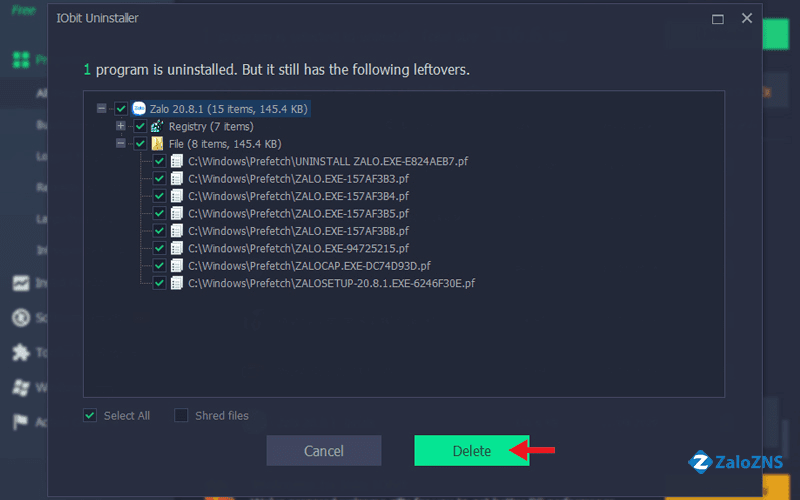
Nhấn vào Delete
Chỉ cần thông qua ba bước ở trên, bạn thực hiện theo hướng dẫn là đã có thể gỡ cài đặt Zalo trên máy tính một cách hoàn toàn kể cả những hình ảnh, file rác,... còn sót lại ở trong máy tính.
Phương pháp gỡ cài đặt Zalo trên máy tính bằng Windows Settings cũng tương tự khi dùng Control Panel vì hai cách này đều dũng tính năng sẵn có của máy tính. Để gỡ Zalo trên máy tính bằng Windows Settings bạn thực hiện theo các bước sau đây:
Bước 1: Trước hết bạn cần phải mở cửa sổ cài đặt bằng cách nhấn tổ hợp phím Windows + I.
Bước 2: Sau đó bạn chọn “Apps” để mở các tính năng của ứng dụng.
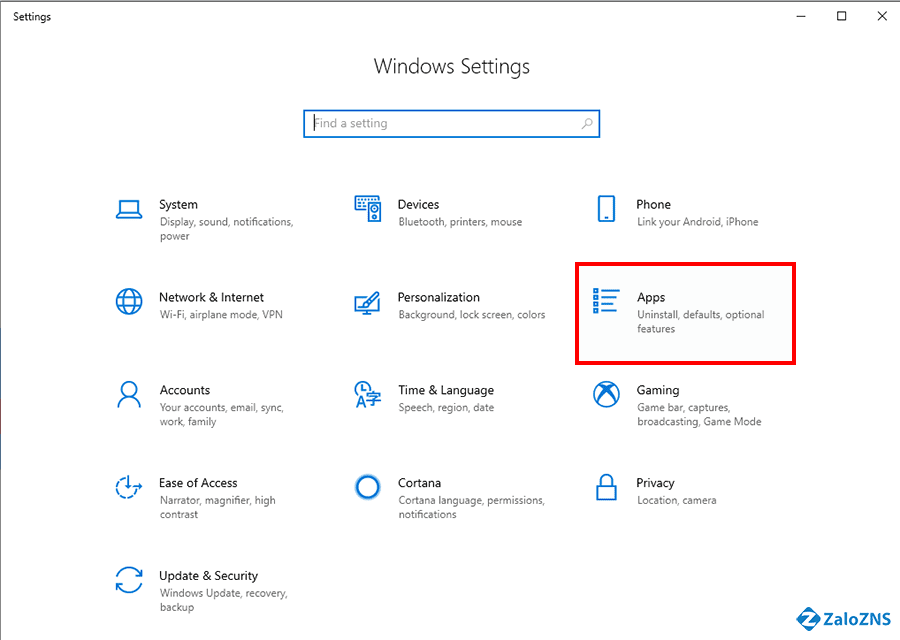
Nhấn tổ hợp phím Windows + I
Bước 3: Lúc này sẽ hiện ra một cửa sổ mới, bạn chọn ở phía bên trái màn hình và nhấn vào mục “Apps & features”. Tiếp theo bạn tìm và chọn ứng dụng Zalo -> Nhấn chuột phải và chọn “Uninstall” để gỡ Zalo ra khỏi máy tính.
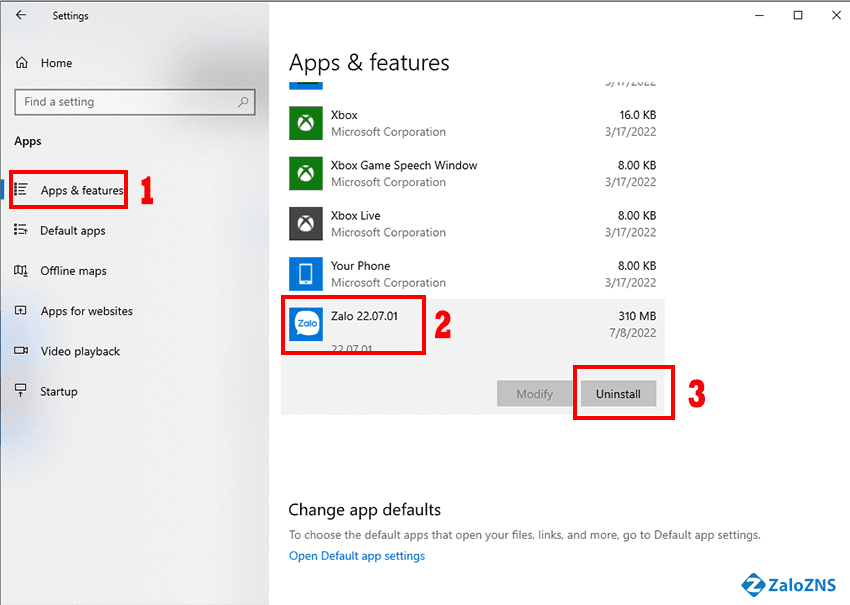
Nhấn vào mục “Apps & features”
Bước 4: Để xác nhận bạn thật sự muốn xóa Zalo trên máy tính hoặc laptop bạn nhấn chọn “OK”.
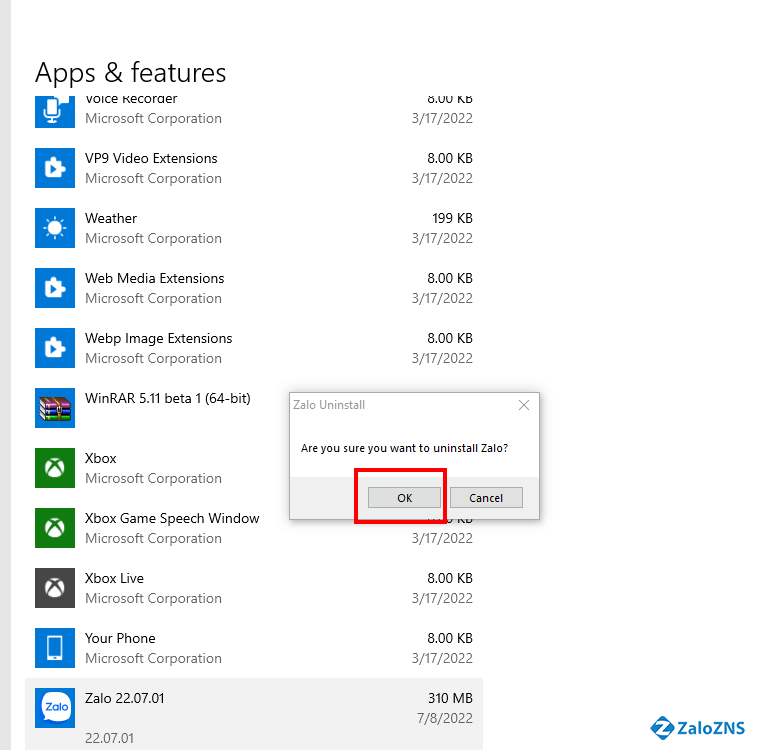
Nhấn chọn OK để xóa Zalo
Lưu ý: Khi sử dụng cách này bạn sẽ chỉ xóa được ứng dụng Zalo trên máy tính được thôi nhé. Còn các file có liên quan, file rác Zalo thì ở máy vẫn không bị xóa đi. Nếu muốn xóa triệt để các file hoăc tin rác thì bạn sử dụng gỡ Zalo bằng phần mềm IObit Uninstaller đã được hướng dẫn ở phần 2 nhé!
Lời kết, bài viết này đã hướng dẫn các bạn cách gỡ cài đặt Zalo trên máy tính không những cực đơn giản mà còn vô cùng nhanh chóng. Các bạn đã biết thêm được một số phần mềm hỗ trợ giúp xóa cài đặt Zalo trên máy tính dễ dàng hơn. Nếu bạn thấy hữu ích thì hãy chia sẻ bài viết với bạn bè, đồng nghiệp của bạn nhé. Và trong quá trình thực hiện mà bạn có bất kỳ vướng mắc hay câu hỏi nào muốn giải đáp thì hãy liên hệ với Zalozns.vn nhé. Chúng tôi sẽ giải đáp cho các bạn một cách nhanh chóng nhất về mọi vấn đề trong chủ đề Zalozns!
Các nội dung liên quan:

Chi phí chỉ từ 50 VNĐ/ tin, gửi được hình ảnh và có nút CTA
Nhanh tay đăng ký để nhận ưu đãi
Nhận tư vấn